See artikkel tutvustab teile mõnda kiiret ja lihtsat viisi Maci välise kõvaketta andmete taastamiseks.
Maci sisemälust ei piisa sageli kõigi andmete salvestamiseks. Seetõttu laiendavad paljud kasutajad väliste draivide kaudu salvestusruumi või loovad andmete varukoopiaid. Kuid nagu peaaegu kõigi teiste seadmete puhul, ei ole väliselt kõvakettalt väärtuslike andmete kadumine haruldane. Võite oma andmed kaotada riistvarakahjustuse, juhusliku kustutamise, varguse, viirusnakkuste ja paljude muude põhjuste tõttu.
Hea uudis on aga see, et saate Maci välistelt kõvaketastelt andmeid sujuvalt taastada. Kõik, mida pead tegema, on lugeda seda artiklit, et õppida tundma parimaid andmeotsingumeetodeid. Jagame neid järgmises osas, raiskamata teie ülimalt väärtuslikku aega.
Meetodid andmete taastamiseks Maci väliselt kõvakettalt (100% töökorras)
Välise kõvaketta Maci andmete taastamiseks võite järgida neid proovitud meetodeid.
1. meetod: taastage välise kõvaketta Maci andmed prügikasti kaudu
Välistel draividel on prügikast, mis salvestab kustutatud failid samamoodi nagu teie Maci prügikast. Kustutatud failid saate sealt taastada, välja arvatud juhul, kui prügikast on käsitsi tühjendatud või failide kustutamisest on möödunud mitu päeva. Järgmine on prügikastist andmete taastamise protsess.
- Esiteks ühendage oma väline draiv Maciga.
- Nüüd valige Prügikast ikooni prügikasti avamiseks.
- Otsige üles failid, mida soovite taastada.
- Lõpuks paremklõpsake failil, mida soovite taastada, ja valige see Tagasi panema faili algsesse asukohta salvestamiseks.
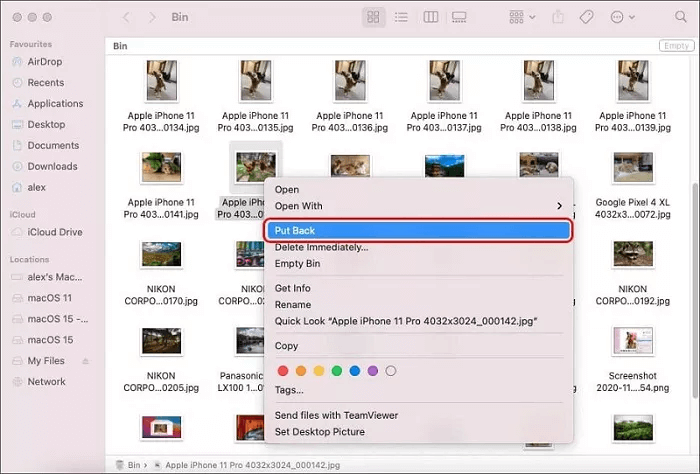
Loe ka: Kustutatud video taastamine
2. meetod: kasutage Maci välise kõvaketta taastamiseks funktsiooni Time Machine
Maci kasutajad saavad andmeid varundada oma välisel kõvakettal iCloudi, kasutades Time Machine funktsiooni. Kui olete varukoopia varem loonud, saate andmete taastamiseks Maci väliselt kõvakettalt järgida neid samme.
- Esiteks ühendage väline kõvaketas oma Maciga.
- Nüüd klõpsake nuppu Ajamasin ikooni selle avamiseks.
- Valige suvand Avage Time Machine'i eelistused.
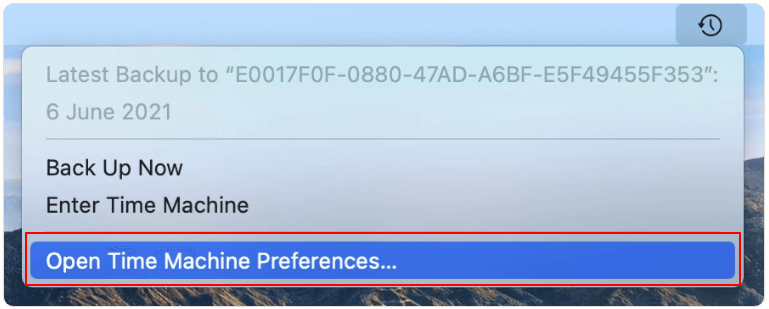
- Vali Valikud ekraanil kuvatava akna paremast alanurgast.
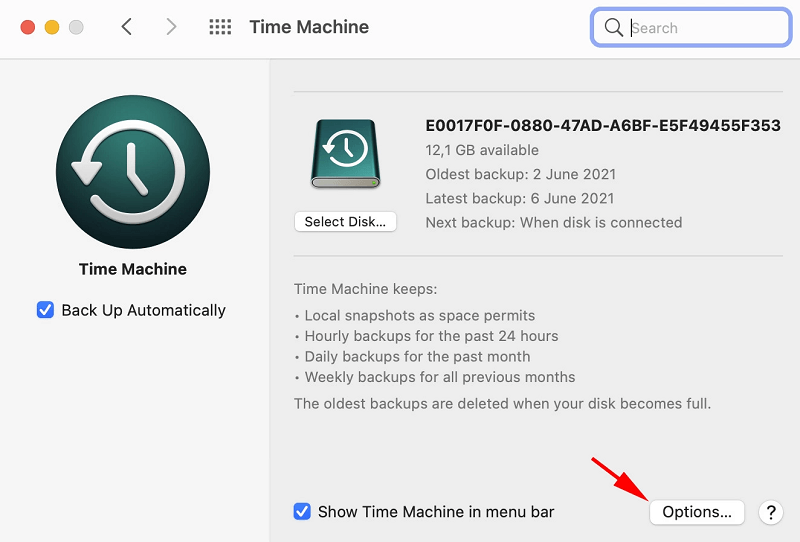
- Valige väline draiv ja eemaldage see välistamisloendist, kui see seal on.
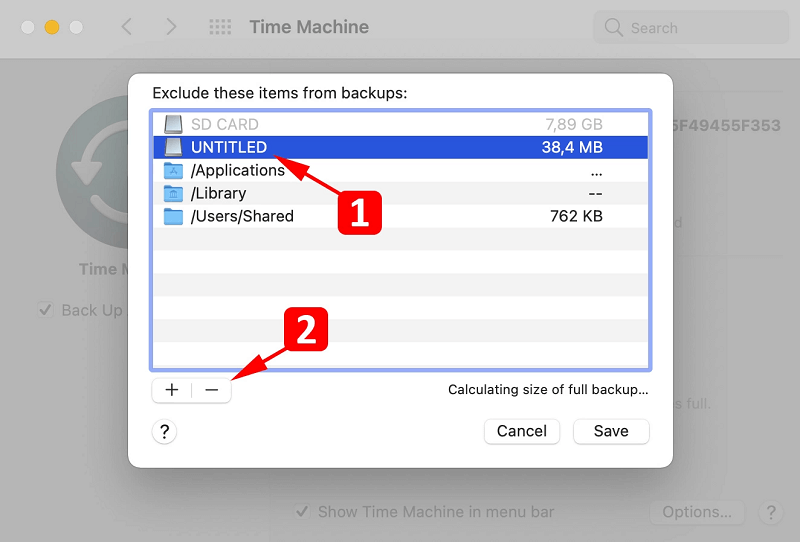
- Nüüd ühendage Time Machine'i varukoopiafailidega salvestusseade oma Maciga.
- Käivitage Finderi aken välise draivi kaustas, kus olid kustutatud failid.
- Klõpsake nuppu Ajamasin ikooni Ajamasina käivitamiseks.
- Kasutage ajaskaala ja nooli, et otsida saadaolevaid varukoopiaid ja leida fail/failid, mida peate taastama.
- Lõpuks klõpsake üksustel, mida soovite taastada, ja valige Taastama valik.
3. meetod: kasutage väliselt draivilt andmete taastamiseks tarkvara
Suur hulk andmete taastamise tarkvara Macile on veebis saadaval, et aidata teil Maci välise kõvaketta andmeid taastada. Saate neid programme ja nende funktsioone analüüsida, et valida oma vajadustele parim. Kuid veenduge, et kasutate kaotatud andmete toomiseks ainult usaldusväärseid programme, vastasel juhul võite oma arvutile rohkem kahju kui kasu teha.
4. meetod: saatke oma seade andmete taastamise eksperdile
Mõnikord muutub andmete taastamine Maci väliselt kõvakettalt üsna keeruliseks, hoolimata kõigist selleks tehtud jõupingutustest. Sellistes olukordades on tark otsus jätta see ülesanne käsitsi andmete taastamise professionaalile. Allpool kirjeldatakse, kuidas ekspertide kaudu andmeid taastada.
- Esiteks otsige usaldusväärseid andmete taastamise teenusepakkujaid.
- Küsige eksperdilt esialgset kalkulatsiooni ja saatmisjuhiseid.
- Nüüd saatke oma seade andmete taastamise eksperdile.
- Oodake, kuni ekspert teie andmed taastab ja teile uues salvestusseadmes tagastab.
Eespool vaatlesime kõiki võimalikke viise kaotatud andmete taastamiseks Maci väliselt kõvakettalt. Nüüd vastame mõnele seotud küsimusele, et kõrvaldada kõik kahtlused või segadus.
Loe ka: Kuidas värskendada macOS-i (100% töömeetodid)
Korduma kippuvad küsimused
Altpoolt leiate vastuse peaaegu kõigile küsimustele, mis teil Maci välise kõvaketta andmete taastamise kohta tekkida võivad.
Q1. Kas andmeid saab väliselt kõvakettalt taastada?
Macis on väga palju võimalik andmeid väliselt kõvakettalt taastada. Selleks võite läbida ülaltoodud juhendi.
Q2. Kui palju maksab andmete taastamine väliselt draivilt?
Andmete taastamise hind väliselt kõvakettalt varieerub üldiselt vahemikus $ 500 kuni $ 1000, sõltuvalt teie valitud professionaalist/tarkvarast. Andmeid saate aga tasuta taastada ka prügikasti või Time Machine Backupi kaudu.
Q3. Kuidas taastada fotod väliselt kõvakettalt oma Maci?
Saate järgida neid juhiseid, et taastada fotod väliselt kõvakettalt Maci seadmesse.
- Ühendage draiv oma Maciga.
- Pärast draivi paigaldamist minge kausta Prügikast.
- Otsige üles foto, mida soovite taastada, ja paremklõpsake seda.
- Valige suvand Pane tagasi, et taastada see algsesse asukohta.
Q4. Kas andmete taastamine on rikutud kõvakettalt võimalik?
Andmete käsitsi taastamine rikutud kõvakettalt ei ole lihtne. Kuid usaldusväärsed andmete taastamise programmid ja eksperdid aitavad teil andmeid taastada.
Summeerida
See artikkel tõi päevavalgele mõned tõhusad meetodid andmete taastamiseks Maci seadmete välistelt kõvaketastelt. Sõltuvalt teie mugavusest saate kaotatud andmete taastamiseks kasutada mõnda ülaltoodud meetoditest.
Kui teil on selle artikli või muude paremate taastamismeetodite kohta küsimusi, jagage neid kommentaaride jaotises. Meil on hea meel teist kuulda.